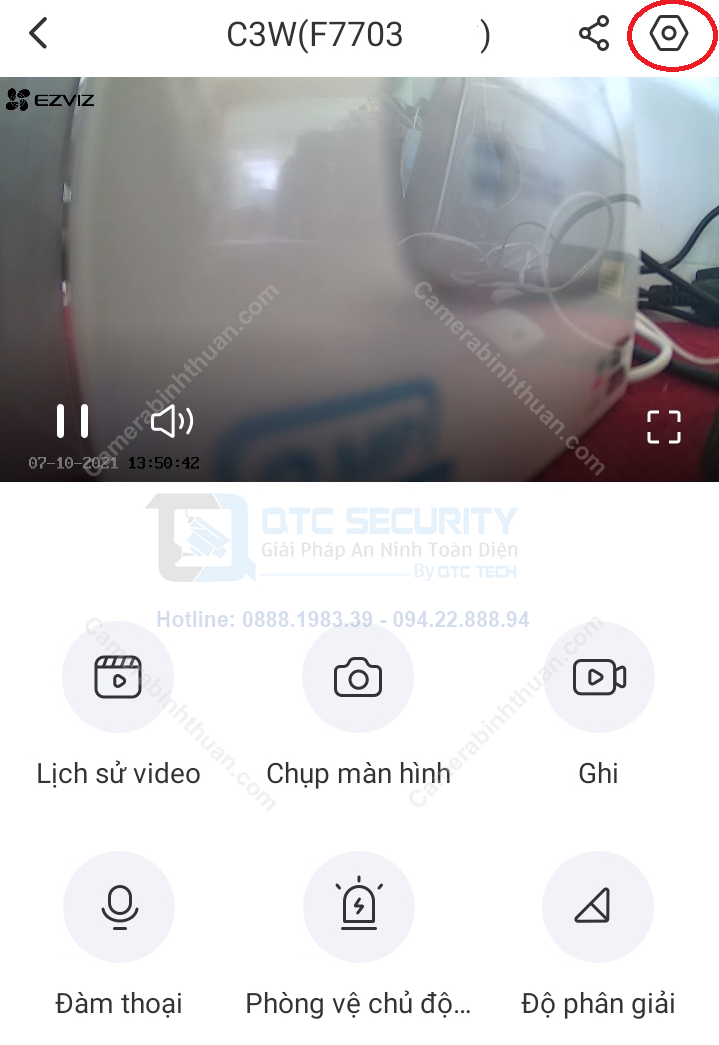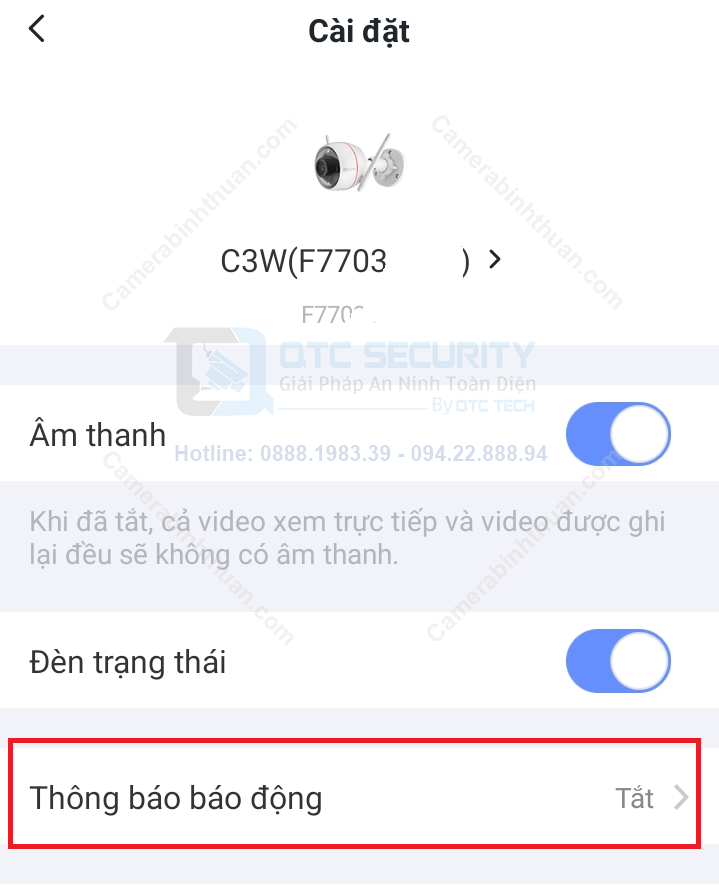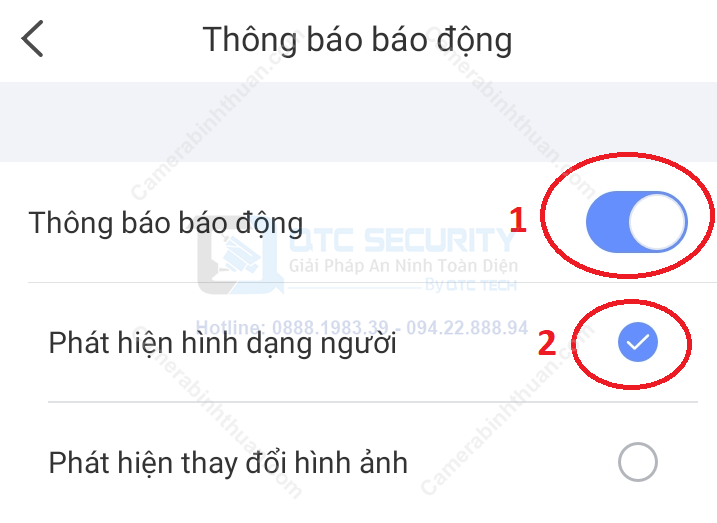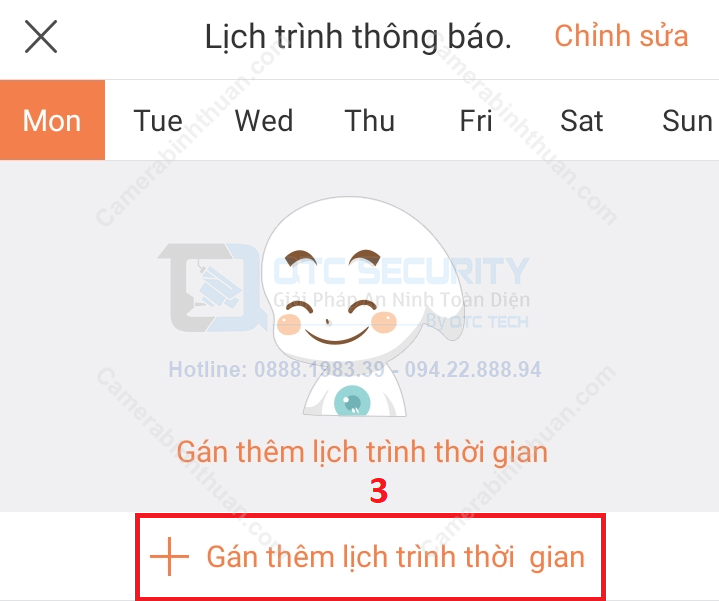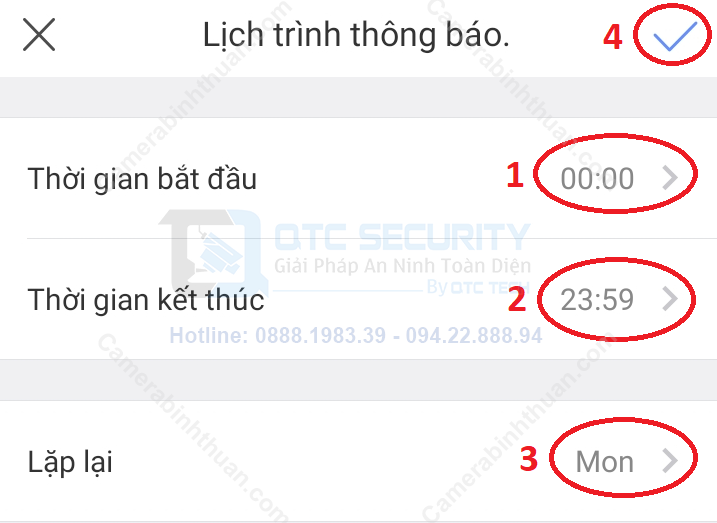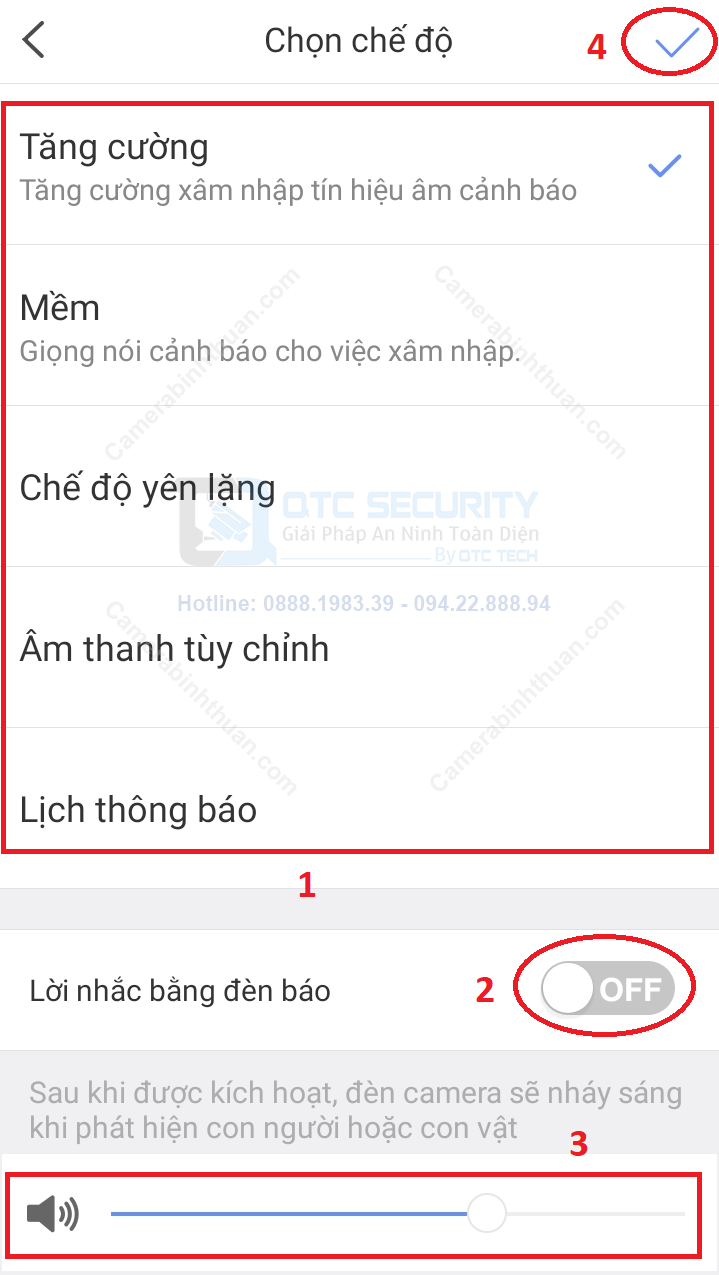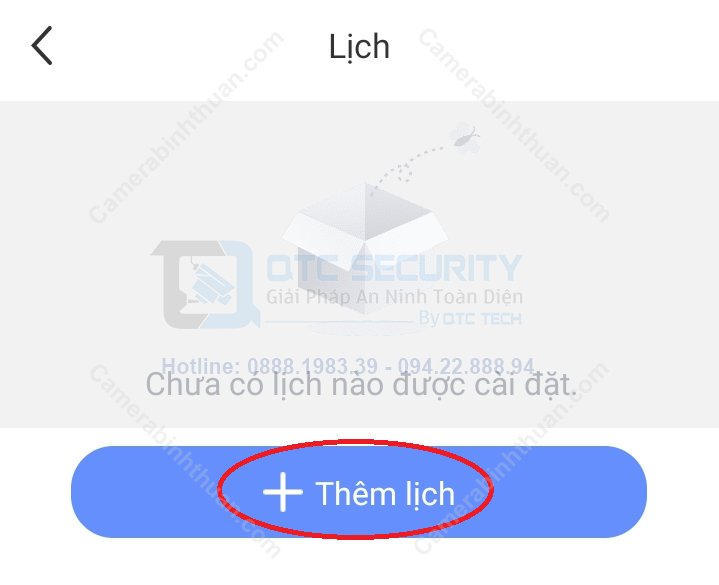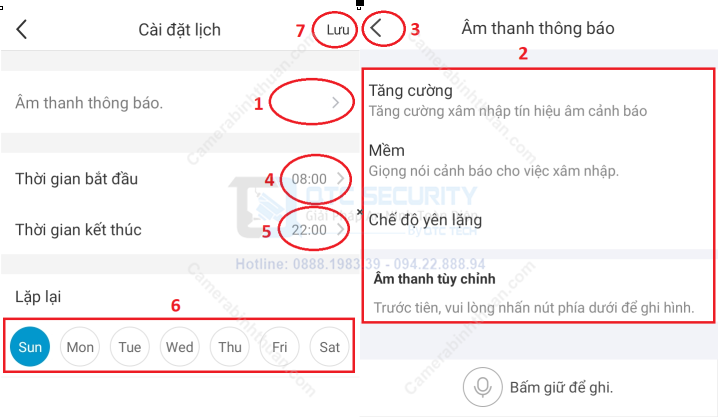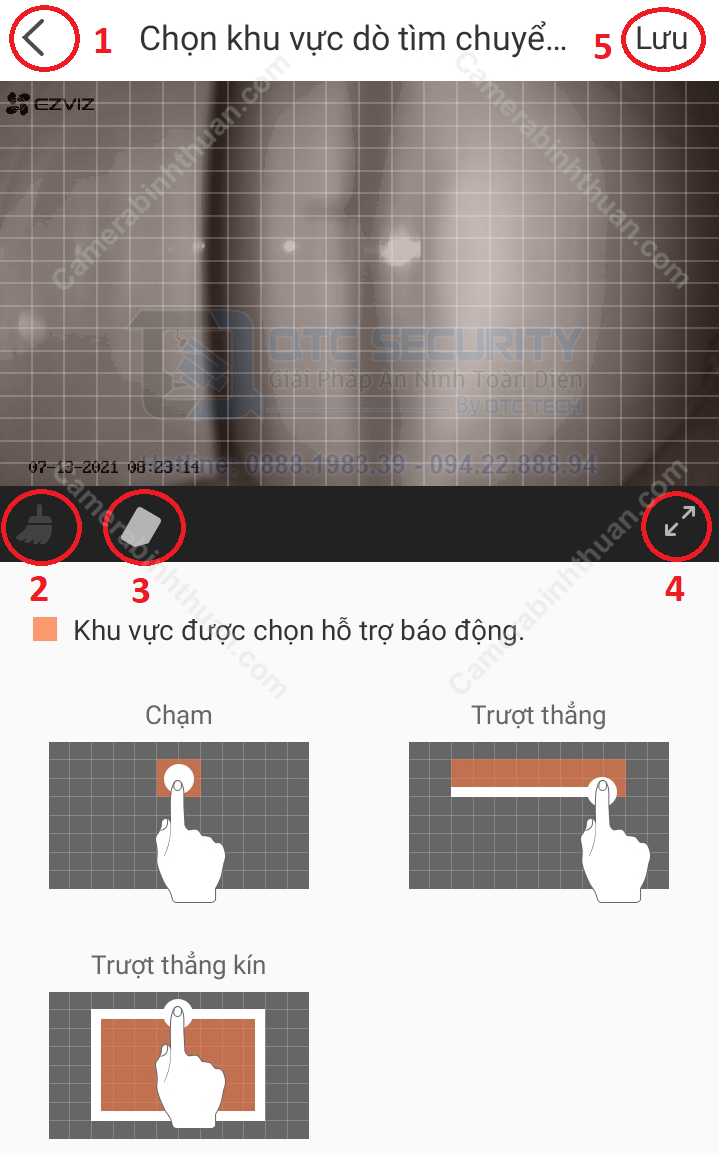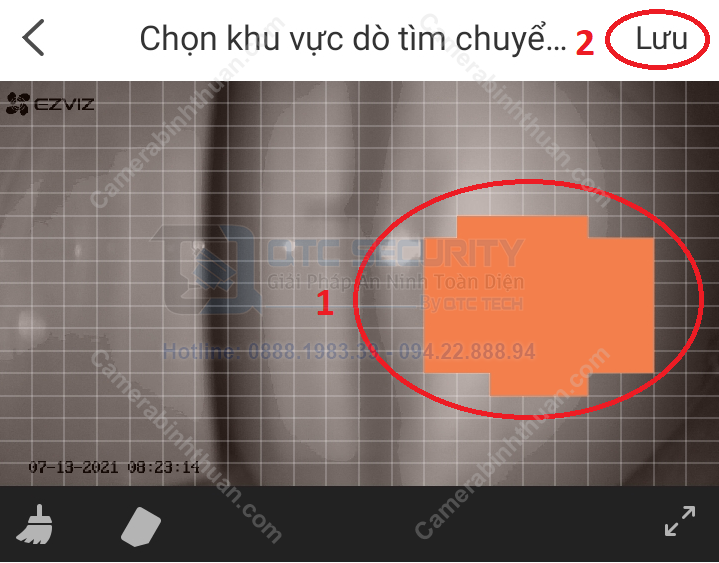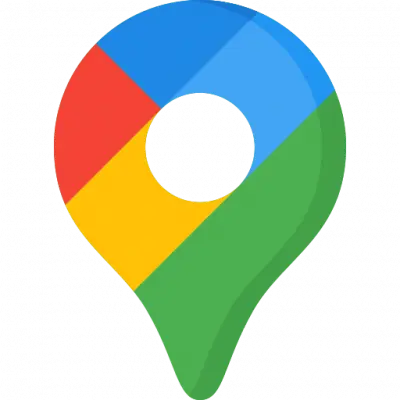Hướng dẫn cài đặt báo động camera EZVIZ C3WPRO cực chi tiết.
Có 4 bước để cài đặt chế độ báo động trên Camera C3W-PRO.
Bước 1: Mở phần mềm và chọn Camera bạn muốn thiết lập báo động.
Bước 2: Cài đặt gửi tin nhắn báo động về điện thoại.
– Mở cài đặt ở bên phải trên cùng
– Chọn chức năng “Thông báo báo động”
– Chọn bật “Thông báo báo động”. Khi bật “Thông báo báo động” phần mềm sẽ chỉ gửi tin nhắn báo động về điện thọai, nếu tắt “Thông báo báo động” phần mềm sẽ không gửi tin nhắn báo động.
– Lưu ý “Thông báo báo động” chỉ là chức năng gửi tin nhắn báo động, không ảnh hưởng tới chế độ phát âm thanh báo động.
+ “Phát hiện hình dáng người”: Camera chỉ thông báo tin nhắn và báo động khi có người hoặc những chuyển động lớn.
+ “Phát hiện thay đổi hình ảnh”, Camera sẽ thông báo tin nhắn và báo động khi có bất cứ chuyển động nào.
– Tiếp theo đặt lịch thông báo. Nếu “Lịch trình thông báo” không được đặt, phần mềm sẽ mặc định gửi tin nhắn 24/7 khi “Thông báo báo động” được bật. Nếu “Lịch trình thông báo” được đặt, phần mềm sẽ gửi tin nhắn theo thời gian được thiết lập.
– Để sử dụng “Lịch trình thông báo”, đầu tiên trong giao diện Thông báo báo động chọn bật “Lịch thông báo” để kích hoạt chức năng “Lịch trình thông báo”, chọn “Lịch trình thông báo”
– Chọn tiếp “Gán thêm lịch trình thời gian”.
– Trong phần “Lịch trình thông báo”:
+ Đầu tiên nhập thời gian bắt đầu gửi tin nhắn báo động
+ Tiếp theo nhập thời gian kết thúc gửi tin nhắn báo động
+ Sau đó chọn những ngày cần báo động trong tuần.
+ Cuối cùng, nhấn dấu tích trên cùng để lưu lại.
Bước 3: Cài đặt chế độ báo động.
– Để cài chế độ báo động. Trong giao diện thông báo báo động chọn “Chọn chế độ”
– Đầu tiên lựa chọn 1 trong 5 chế độ cần sử dụng.
+ Chế độ “Tăng cường”: Camera sẽ phát ra tiếng còi hú cảnh báo.
+ Chế độ “Mềm”: Camera sẽ phát ra tiếp “bíp”
+ “Chế độ yên lặng”: Camera sẽ không phát ra âm thanh.
+ “Âm thanh tùy chỉnh”: Tự ghi âm âm thanh cảnh báo.
+ “Lịch thông báo”: Báo động theo thời gian chỉ định. (Hướng dẫn cài “Lịch thông báo” bên dưới)
– Có thể tùy chỉnh thêm “Lời nhắc bằng đèn báo”: Khi có báo động, Camera sẽ nháy đèn liên tục đến khi hết báo động.
– Tăng giảm âm lượng báo động
– Sau đó chọn dấu tích bên phải trên cùng để lưu lại
– Để sử dụng chế độ “Lịch thông báo”. Ta chọn vào “Lịch thông báo”. Tiếp theo chọn “Thêm lịch”
– Trong phần Cài đặt lịch chọn “Âm thanh thông báo”, chọn chế độ âm thanh báo động mà bạn muốn. Tiếp theo chọn “Thời gian bắt đầu” để cài đặt thời gian bắt đầu lịch báo động. Chọn “Thời gian kết thúc” để cài đặt thời gian kết thúc lịch báo động. Sau đó chọn các ngày trong tuần cần sử dụng lịch báo động. Cuối cùng chọn “Lưu” để lưu lại cài đặt.
Bước 4: Cài vùng báo động (Mặc định đã cài đặt toàn bộ khu vực chuyển động).
– Lưu ý: Nếu muốn báo động toàn bộ khu vực thì có thể bỏ qua bước 4 này.
– Trong mục “Thông báo báo động” chọn “Khu vực dò tìm chuyển động”.
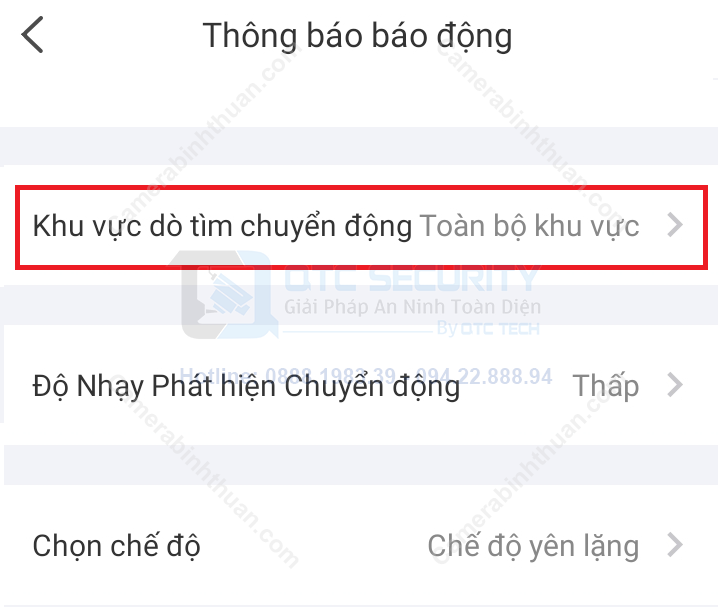
Giao diện vẽ khu vực dò tìm:
– Số 1: Quay lại trang trước
– Số 2: Xóa toàn bộ khu vực đã chọn
– Số 3: Xóa theo từng ô chúng ta chọn
– Số 4: Phóng to màn hình
– Số 5: Lưu lại
– Chúng ta vẽ khu vực muốn báo động trên màn hình. Khu vực được chọn báo động sẽ có màu cam. Khi vẽ xong chúng ta lưu lại là đã hoàn thành vẽ vùng bảo vệ.
Vậy là đã hoàn tất phần cài đặt báo động cho Camera C3W Pro.
Chúc các bạn thành công !!!
🏆 CÔNG TY TNHH CÔNG NGHỆ QTC TECH
💸 MST: 3401240163
🏡184 Phạm Thị Ngư, Xã Phong Nẫm, TP. Phan Thiết
☎️ Hotline: 094.22.888.94
🌐www.qtctech.vn
🌐www.fb.com/qtc.technology/
⛳️https://g.page/qtcshop
Liên hệ với chúng tôi để có giá tốt: ☎ Hotline: 0888.1983.39 | Fanpage QTC TECH